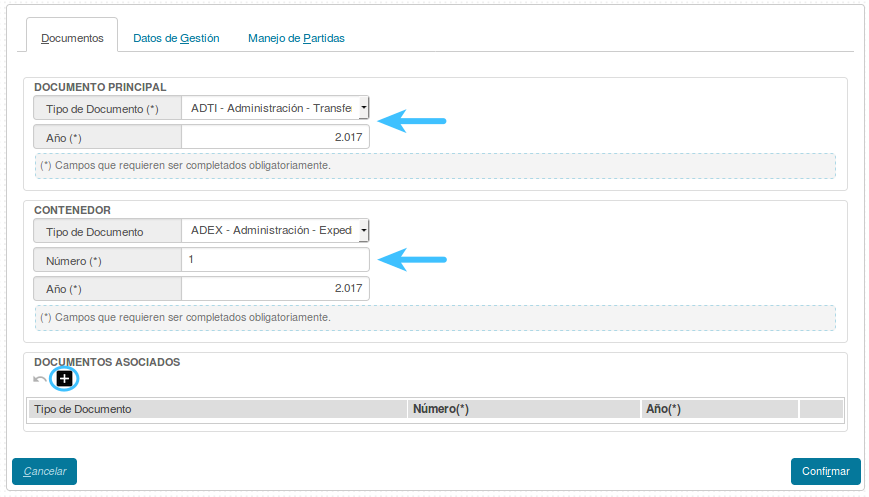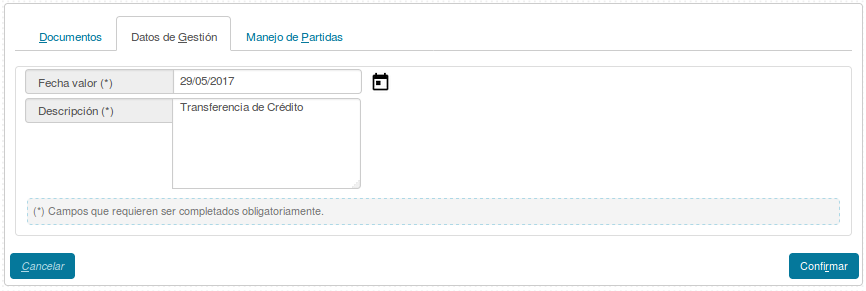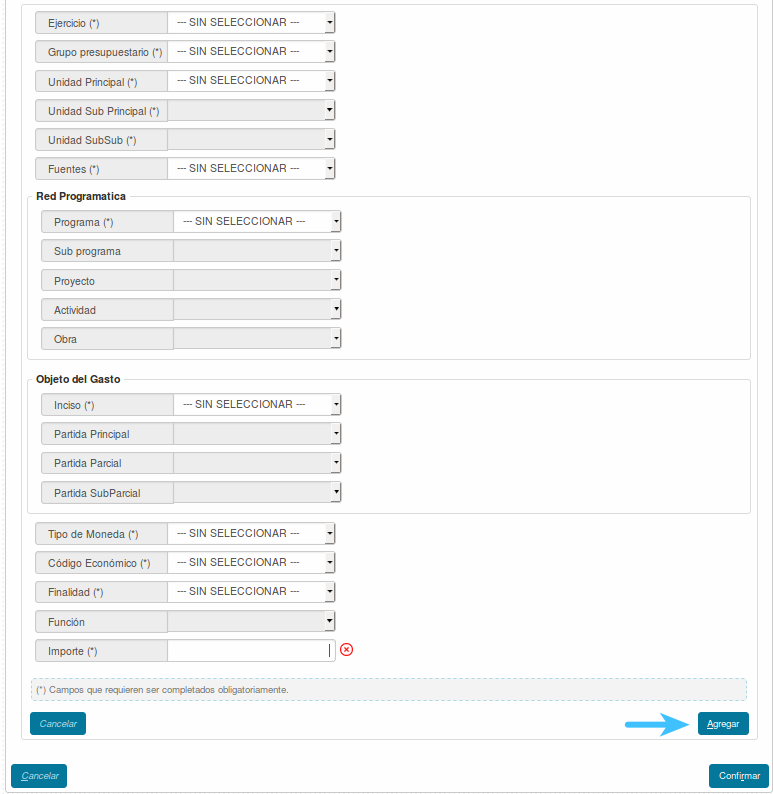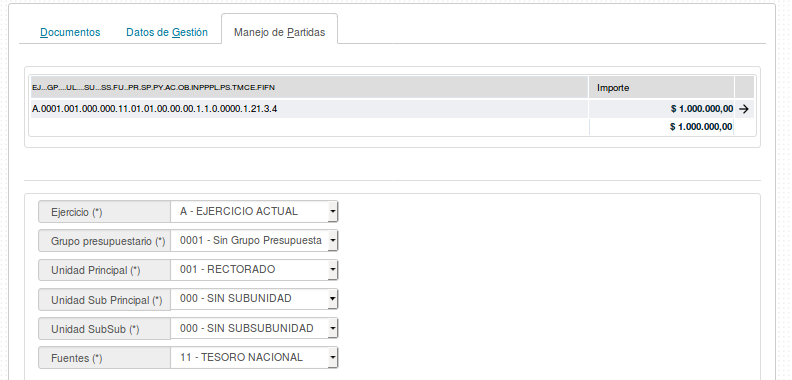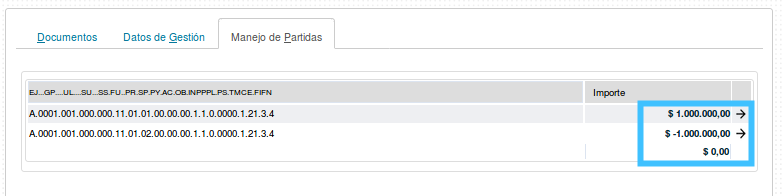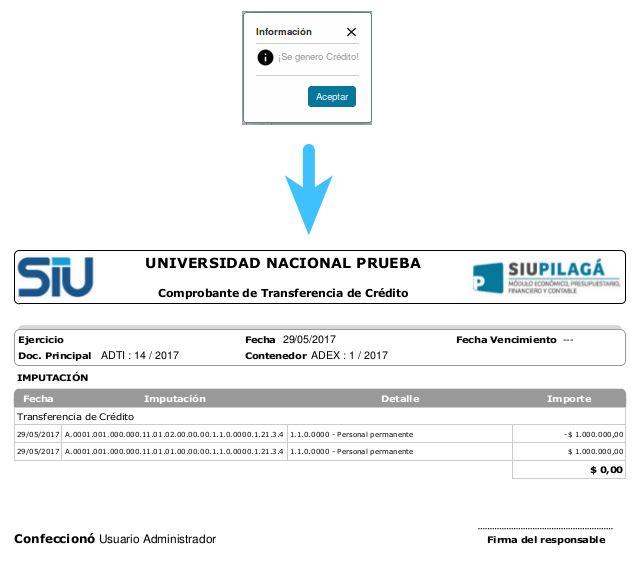SIU-Pilaga/version3.10.0/documentacion de las operaciones/credito/transferencia credito/transf cred dependencia
Crédito / Transferencia de Crédito / Transferencia de Crédito para una Dependencia
Transferencia de Crédito para una Dependencia
Ubicación: Crédito/Transferencia de Crédito/Transferencia de Crédito para una Dependencia
Documentos: Aquí debemos completar los datos sobre los documentos que respaldan a la operación.
- Documento Principal: Documento Principal que respalda la modificatoria del crédito.
- Contenedor: Contenedor Principal del Documento Principal que respalda la modificatoria del crédito.
También tendremos la opción de agregar Documentos Asociados presionando el botón ![]()
Datos de Gestión: Aquí debemos completar con la fecha del movimiento, y una explicación breve del mismo.
Manejo de Partidas: Aquí debemos completar los datos de la Partida Presupuestaria destinataria de la transferencia, así como el importe a recibir, Ejercicio, etc. Una vez ingresados todos los datos, o como mínimo los obligatorios, debemos presionar el botón ![]() .
.
- Datos Solicitados:
- Ejercicio(*): Lista desplegable con los ejercicios.(Ej: Ejercicio Actual, Ejercicio Remanente)
- Grupo Presupuestario(*): Lista desplegable con los grupos presupuestarios según el maestro de Elementos de Partida, Grupos Presupuestarios definidos en el Módulo de Maestros.
- Unidad Principal(*): Lista desplegable con las unidades principales según el maestro de Elementos de Partida, Unidad Presupuestaria, Unidad Principal, definidas en el Módulo de Maestros.
- Unidad Sub Principal(*): Lista desplegable con las unidades sub-principales según la selección realizada en el dato de la Unidad Principal y el maestro de Elementos de Partida, Unidad Presupuestaria, ABM Sub Unidad , definidas en el Módulo de Maestros.
- Unidad Sub Sub(*): Lista desplegable con las unidades sub sub principales según la selección realizada en el dato de la Unidad Sub Principal y el maestro de Elementos de Partida, Unidad Presupuestaria, ABM Sub Sub Unidad , definidas en el Módulo de Maestros.
- Fuentes(*): Lista desplegable con las fuentes según el maestro de Elementos de Partida, ABM Unidad Presupuestaria, definidas en el Módulo de Maestros.
- Programa (*): Lista desplegable con los programas según el maestro de Elementos de Partida, Red Programática, Presupuestaria, ABM Programa definidos en el Módulo de Maestros.
- Sub programa
- Proyecto
- Actividad
- Obra
- Inciso(*): Lista desplegable con los Incisos.
- Partida Principal
- Partida Parcial
- Partida SubParcial
- Tipo de Moneda(*)
- Código Económico (*)
- Finalidad(*)
- Función: lista desplegable
- Importe(*)
Veremos la partida que hemos creado y deberemos imputar la Partida de Origen de la Transferencia, de la misma manera completaremos los datos, y ya que es un monto a egresar, escribiremos el Importe con un signo negativo (-) delante. Presionaremos una vez más el botón ![]()
Veremos las dos Partidas que hemos creado con sus saldos, podremos agregar N cantidad de partidas, siendo el único requisito que el balance de los importes de la partidas deben dar 0. Es decir, no debe generarse una diferencia de crédito a nivel global. Una vez que tengamos las Partidas ingresadas y balanceadas, presionaremos el botón ![]()
El Sistema nos avisará que habremos hecho el movimiento de manera correcta, y nos permitirá imprimir un comprobante del mismo.